


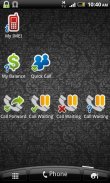
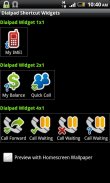

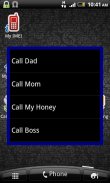
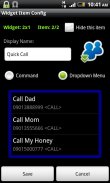
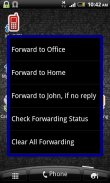


Dialpad Shortcut Widgets

Описание Dialpad Shortcut Widgets
Dialpad Shortcut Widgets – The widgets that provide a shortcut to the Dialpad.
In short, all things you can do with the dialpad, you can create a shortcut on the home screen to make it easy to access, by using this app. You can make a shortcut to call a phone number, shortcut to activate/deactivate or to check the status of the supplementary services like call forwarding, call barring... with a single click. Or you can make a shortcut for the USSD command (e.g for balance checking) or MMI command (Man-Machine Interface, e.g *#06# for IMEI, *#*#4636#*#* …).
There are 3 widgets with different sizes (1x1, 2x1 and 4x1), that provide a total of 7 widget items. However you can practically create unlimited number of items by setting the widget item as the “Dropdown Menu”.
1. Main GUI:
- Here you can see 3 widgets with different sizes.
- Click on the widget item to configure it.
- Click “Preview with Homescreen Wallpaper” check box to see how the widgets will display on the real home screen.
- After configuring the widget items, exit the app and back to the home screen, long tap on the home screen, select Widgets and then select “Dialpad Shortcut 1x1”, “Dialpad Shortcut 2x1” or “Dialpad Shortcut 4x1” to make it usable.
2. “Widget Item Config” GUI:
- Here you can configure the widget item such as name, icon image, icon type.
- You can set the item action when the user taps it on the home screen. Select “Command” radio button and enter command string that immediately executed, or select “Dropdown Menu” to display the menu.
- With the “Dropdown Menu”, you can add the new menu items by select the menu “Add Menu Item”. To edit the existing menu item, click on it. Long click on the menu item to delete it.
- In the Command field, you can enter the phone number (to call a person), the USSD string (e.g for balance checking, ask your mobile operator for the USSD syntax), or the MMI command (e.g *#21# {CALL} for call forwarding status, or *#06# for the IMEI...)
- Select the {CALL} check box if you want to enter the command string in the dialpad followed by pressing the “Call” button. Otherwise leave it unchecked.
- Select “Hide this item” to make the item invisible.
For the MMI Command reference, please use my app “Advanced Call Settings” on the Google Play (https://play.google.com/store/apps/details?id=org.vndnguyen.advcallsettings) and switch to the “Reference Mode” (menu Operation - Reference Mode), select the appropriate services to get an MMI command.
Any comment or suggestion are very welcome. Please visit:http://forum.xda-developers.com/showthread.php?t=2069948v1.1.5:
- Add Android Hidden Codes, Phone Manufacturer's Hidden Codes and VinaPhone USSD Commands in the Command Reference menu.Dialpad Сочетания Виджеты - виджетов, которые обеспечивают быстрый доступ к кнопок набора.
Короче говоря, все вещи, которые вы можете сделать с помощью клавиатуры, вы можете создать ярлык на главном экране, чтобы сделать его легко получить доступ, с помощью этого приложения. Вы можете сделать ярлык для вызова номер телефона, ярлык для включения / выключения или проверить статус дополнительных услуг, таких как переадресация вызова, запрет вызовов ... с помощью одного клика. Или вы можете сделать ярлык для команды USSD (например, для проверки баланса) или командную MMI (Man-Machine Interface, например, * # 06 # для IMEI, * # * # 4636 # * # * ...).
Есть 3 виджета с разными размерами (1x1, 2x1 и 4x1), которые обеспечивают в общей сложности 7 элементам виджетов. Однако вы можете практически создавать неограниченное количество пунктов, установив пункт виджет как "выпадающего меню".
. 1 Главная GUI:
- Здесь можно увидеть 3 виджеты с различными размерами.
- Нажмите на пункт виджета, чтобы настроить его.
- Нажмите кнопку "Предварительный просмотр обоями рабочего стола с" флажок, чтобы видеть, как виджеты будут отображаться на реальном столе.
- После настройки элементы виджетов, выйти из приложения и вернуться на главный экран, долгим нажатием на домашнем экране, выберите Виджеты и выберите "Dialpad Shortcut 1x1", "Dialpad Shortcut 2x1" или "Dialpad Shortcut 4x1", чтобы сделать его пригодным для использования .
. 2 "Виджет Пункт Config" GUI:
- Здесь можно настроить элемент виджета, такие как имя, изображение значка, типа значков.
- Вы можете задать действие пункт, когда пользователь нажимает ее на главном экране. Выберите переключатель «Команда» и введите строку команды, что сразу же выполняется, или выберите "выпадающего меню", чтобы отобразить меню.
- С "выпадающего меню", вы можете добавить новые пункты меню по выберите в меню "Добавить пункт меню". Для редактирования существующего пункта меню, щелкните по нему. Длинные нажмите на пункт меню, чтобы удалить его.
- В поле Команда, вы можете ввести номер телефона (называть человека), то USSD строку (например, для проверки баланса, попросите вашего оператора мобильной связи синтаксиса USSD), либо команду MMI (например, * # 21 # {CALL, } для статуса переадресации вызова, или * # 06 # на IMEI ...)
- Выберите {CALL} флажок, если вы хотите ввести командную строку в поле ввода номера с последующим нажатием кнопки "Call". В противном случае оставьте это остановить.
- Выберите "Скрыть этот пункт", чтобы сделать элемент невидимым.
Для справки MMI Command, пожалуйста, используйте мое приложение "Advanced Call Настройки" на Google Play (https://play.google.com/store/apps/details?id=org.vndnguyen.advcallsettings) и переключиться на "Ссылка Режим "(Меню управления - Режим справки) выберите соответствующие услуги, чтобы получить команду MMI.
Любой комментарий или предложение очень приветствуются. Пожалуйста, посетите:http://forum.xda-developers.com/showthread.php?t=2069948v1.1.5:
- Добавить в Android Скрытые коды, скрытые телефонные коды изготовителя и VinaPhone USSD команд в меню Command Reference.
























